Office 2013 Excel表格转换为PDF文档的方法
说到把Excel表格转换成PDF文档,很多网友都知道金山wps自带这个功能。因此,很多微软Office用户非常不满意。所以他们发现微软Office 2013也有这个功能,但是很少有人知道。在今天的教程中,让我们来看看微软Office 2013是如何将Excel表单转换为PDF文档的!
实验选择了两张表格(按住Ctrl鼠标点击选择),然后点击左上角的“文件”。
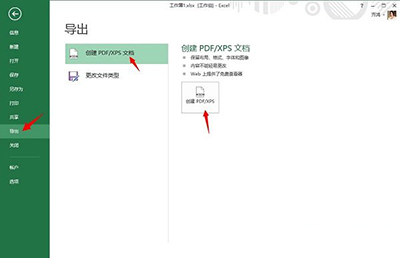
Office 2013
接下来,我们将看到下图。我们选择“出口”。这里我们说2010版或者国产WPS都是“另存为”,而微软Office 2013版在这里增加了一个“导出”来放这个转换成PDF格式的功能。再往下看,点击“创建PDF/XPS”,在弹出窗口中选择“选项”,然后在选项中选择“活动表”。因为我刚刚选择了两个表格,所以我会先点击这个项目。(选择工作表时,要注意设置工作表内容的打印格式,否则结果会很差。)大家可能会根据未来工作的需要选择别的,最后“OK”。
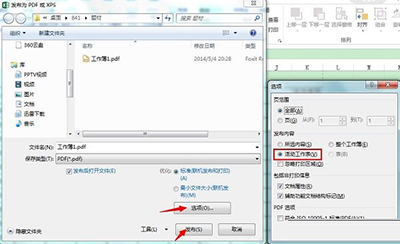
Office 2013
确认后,返回“发布为PDF或XPS”,点击发布,一会就完成了。请看下图:
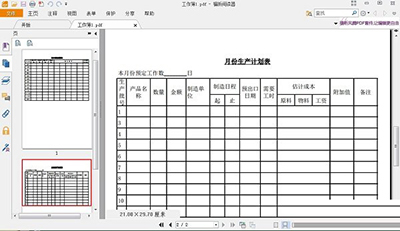
Office 2013
微软Excel 2013转PDF的方式比另存为更方便直观。这是细节处理的进度,细节是制胜之宝。
版权声明:Office 2013 Excel表格转换为PDF文档的方法是由宝哥软件园云端程序自动收集整理而来。如果本文侵犯了你的权益,请联系本站底部QQ或者邮箱删除。

















